
Le but de ce tutoriel et de pouvoir lancer Hiren boot depuis le boot.ini de Windows XP. Hiren Boot CD améliore la console de récupération de windows. Vous pourrez faire une image de vos disques, les tester et utiliser tous les utilitaires dos du CD. Attention cependant Hiren Boot CD utilise des logiciels soumis à une licence commerciale.
Une fois les présentation faites, voyons maintenant les outils dont nous avons besoin :
- UltraISO ou équivalent ici
- Avlgomgr ici
- Hiren Boot CD V9.4 ici
- Une version IMG de Hiren BootCD ici ou là (La version de l’image est faite avec V9.3)
Attention à partir de la version 9.7 la version de boot change et passe d’un système MSDOS à ISOLINUX. Donc à partir de la version 9.7 ce tutoriel ne marche pas.
La première chose à faire c’est de passer le clavier en Français. Extraire l’image ISO si elle est au format zip, ensuite copier dans un répertoire le fichier ISO ainsi que les fichiers de modification de clavier.
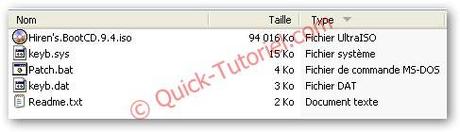
puis ouvrez une invite de commande Démarrer → Exécuter → CMD et aller dans le répertoire idoine.
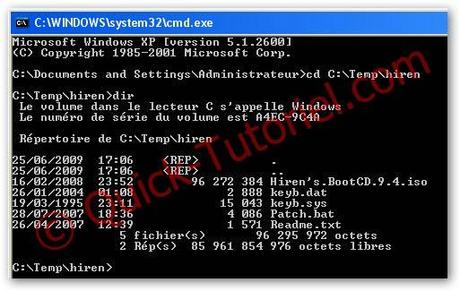
Lancer Patch.bat.
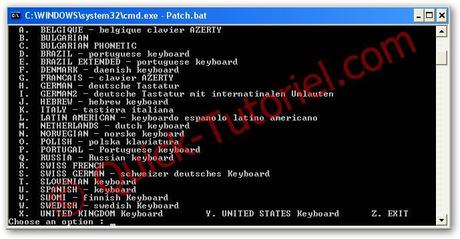
Sélectionner G pour Français – Clavier AZERTY.
Au bout de quelques secondes un nouveau fichier, avec le préfixe FR est créé.
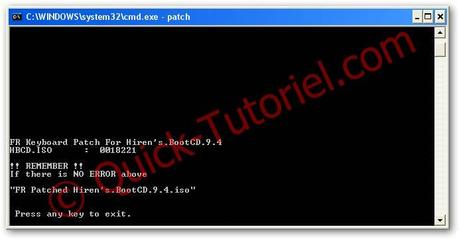
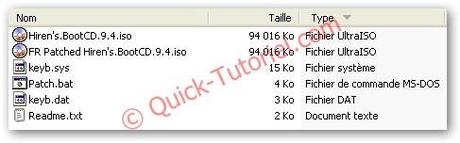
Hiren Boot CD a maintenant un clavier Français en AZERTY.
Procédons maintenant aux modification pour booter depuis le disque dur de votre PC.
Ouvrer UltraISO et sélectionner votre nouveau fichier : FR Patched Hiren’s.BootCD.9.4.iso

Ensuite nous allons extraire le fichier de Boot du CD. Pour cela allez dans Amorçable → Extraire Fichier d’amorce. Nommer le fichier hiren.bif.
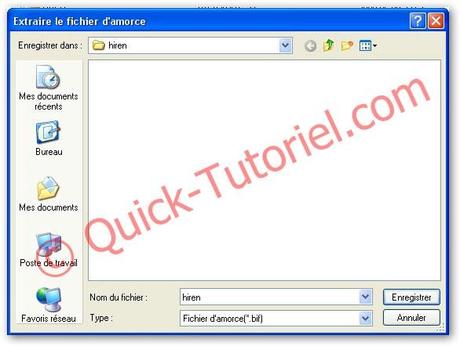
Dans votre répertoire actuel, supprimer tous les fichiers sauf hiren.bif et FR Patched Hiren’s.BootCD.9.4.iso.

Nous allons maintenant extraire le contenu de l’image ISO. Sélectionner le répertoire BootCD puis bouton droit de la souris et sélectionner Extraire vers… Faites une extraction dans votre répertoire actuelle.

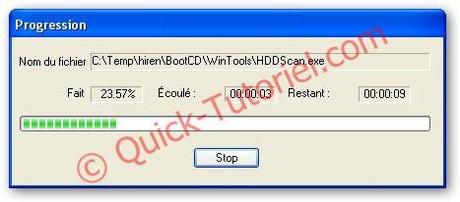
Une fois tous les fichiers extraient, supprimer le répertoire WinTools (ce répertoire contient toutes les applications portables pour Windows)
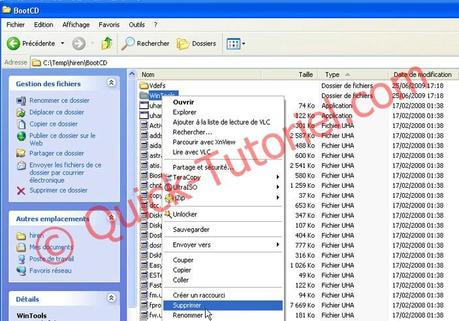
A l’aide d’ultraIso, nous allons ouvrir le fichier d’amorce Hiren.bif pour voir son contenu
Fichier → Ouvrir → (Hiren.bif)
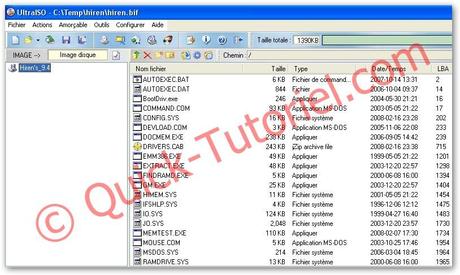
Le fichier Hiren.bif contient tous les fichiers de démarrage (boot) du CD.
Sélectionner tous les fichiers de boot (CTRL+A), sauf JO.SYS.
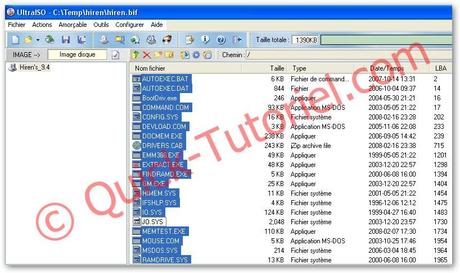
Ouvrer le fichier hiren.img, que vous avez téléchargé auparavant, avec UltraISO.
ATTENTION!!! La taille disponible de l’archive IMG est de 62 Mo. Nous devons rajouter le contenu du répertoire BOOTCD qui fait 68 Mo, nous allons donc devoir supprimer quelques logiciels.
Aller dans le répertoire BOOTCD, vous devez avoir une liste de fichier avec l’extension .uha, en faite chaque fichier lance une application particulière. Pour ma part je vais supprimer les 2 antivirus ainsi que le mini-windows 98 qui ne me sont pas utile et qui prennent de la place.
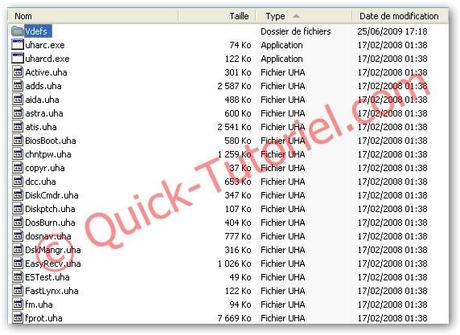
Donc les fichiers à supprimer sont (pour moi) :
- fprot.uha
- McAfee.uha
- Mini98.uha
La taille de votre répertoire BOOTCD doit être au alentours de 36 Mo. Maintenant nous allons ajouter le répertoire BOOTCD dans l’archive hiren.img.
Sélectionner dans UltraISO votre répertoire BOOTCD, puis un clic droit dessus et Ajouter.
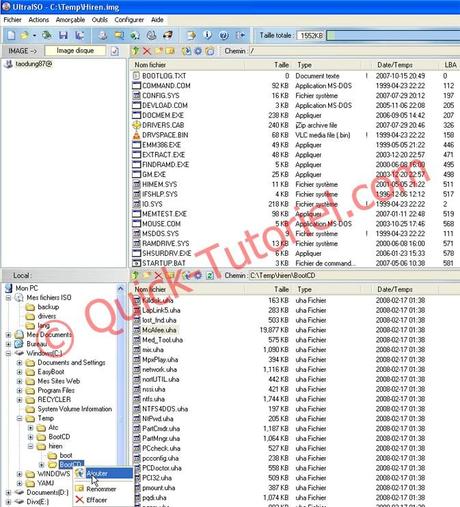
Ensuite enregistrer l’image. (Fichier → Enregistrer)
ATTENTION!!! Partie importante !!! Comme nous avons une image d’hiren plus à jour (V9.4) que la version contenue dans le fichier Hiren.img (V9.3), il est nécessaire de recopier vos fichiers de boot contenu dans l’archive hiren.bif, que l’on a décompressé dans un répertoire plus haut (autoexec.bat, autoexec.dat, bootlog.txt, …) dans l’image hirem.img. (Je ne sais pas si je suis clair) sinon votre image ne marchera pas.
Refaites un enregistrement de l’image. (Fichier → Enregistrer)
Ensuite faites un copier-coller du fichier Hiren.img et copier le à la racine de votre lecteur C.
Lancer le logiciel Avlgomr
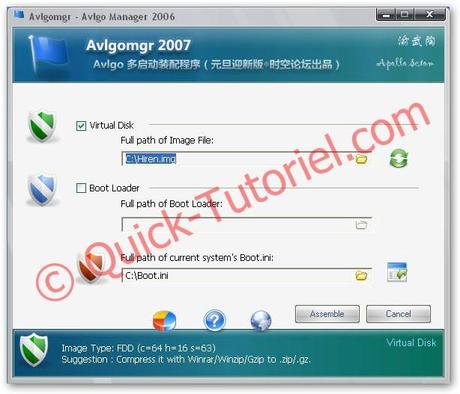
Dans la partie Virtual Disk, sélectionner l’image hiren.img, qui se trouve sur c:\, ensuite cliquer sur Assemble.
Vous pouvez voir la numérotation de vos disques en cliquant sur le camembert multicolore en bas à gauche.
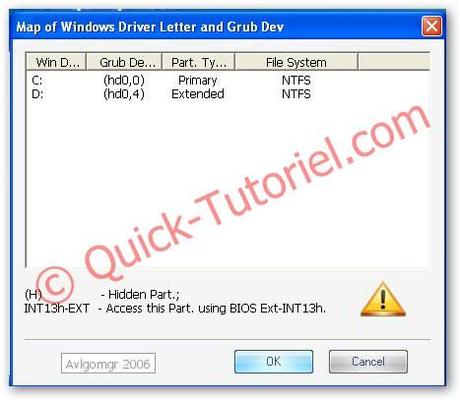
Une fois la modification des fichiers de démarrage effectués, vous devez voir apparaître ce message :
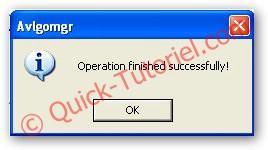
Si vous éditer le fichier boot.ini (qui se trouve sous c:\ ), vous verrez qu’une ligne supplémentaire a été rajoutée : C:\Avldr.bin= « Avlgo – Hiren.img ».
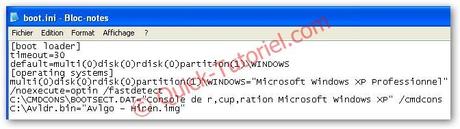
Vous pouvez biensûr changer le titre de la ligne par exemple en mettant Console de récupération Hiren BootCD.
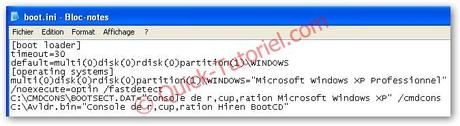
Relancer votre PC et vous pouvez maintenant booter sur Hiren BootCD depuis votre disque dur.

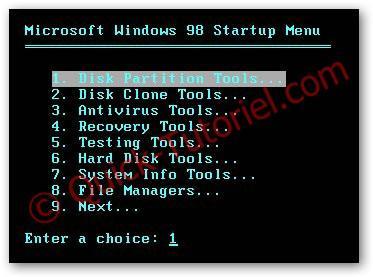
Pour l’instant sur tous les logiciels présents sur le CD, j’ai constaté 2 bugs, il est impossible chez moi de lancer Partition Magic, et plus embêtant HDD Regenerator qui peut s’avérer très utile.
That’s All.
Difficulté :

Modification : -
Crédits : -
Note: There is a print link embedded within this post, please visit this post to print it.

